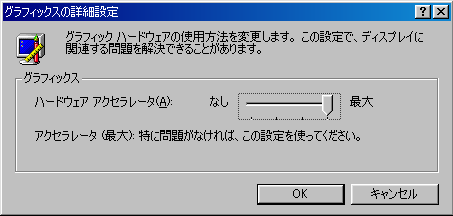STEP 8 画像関係で不都合があったりした場合
画像と音が入っている曲なのに画像が出ない、プレイはできるけど
何か画面がおかしい、等の質問もよくあったりします。
これらも概ね質問する前に自分で解決できます。
その方法を簡単に触れておきます。
1)画像がJPEG圧縮されている場合
BM98で用いられる標準の画像形式はビットマップという形式です(以下BMP形式と呼んでいます)。
しかしBMP形式だとかなり容量が多くなってしまうため
画像をJPEG形式に圧縮してある曲もあります。
その場合、何もしないと画像は表示されません。
そこでBM98にJPEG画像を読みこむ能力を追加してあげなければなりません。
それにはPlug-inを装備させてあげる必要があります。
ファイルの名前は『ifjpeg.spi』と言って、
SUSIE(スージー)という画像閲覧ソフトにJPEG形式の画像を表示させる能力を持たせるPlug-inです。
このファイルはたけちんさんのSUSIEの部屋にて公開されています。
http://www.digitalpad.co.jp/~takechin/
持っていない方はとりあえずDLしてきましょう。
DLしたファイルを解凍するとたくさんのPlug-inが出てきます。
その中に『Ifjpeg.spi』というファイルがあるはずです。
これをBM98body.exeと同じ場所に置けばセット完了です。
これでBM98はJPEG画像を表示できるようになります。
2)画像はBMPなのに表示されない or Plug-inを入れても表示されない or 何故かフレーム部分が淋しい
一応確認しておきたいのがコンフィグの設定。
ここでBGAがoffになっているといくら頑張っても画像は表示されません。
というわけで確認。
まずはBM98を起動します。
そしてタイトル画面で『CONFIGURATION』を選択。
フレーム部分(画面のまわりの部分)が淋しい場合、
『DRAWING』がLIGHTやLIMITEDになっていないことを確認してください。
なっていたらノーマルに戻しておきましょう。原因はそれです。
次に『BG ANIMATION』という文字の横に『BGA NEON FLASH』という文字があるかどうかチェック。
『BGA』という文字が『−』と横棒になっていたら
それはBGA(バックグラウンドアニメーション、つまり中央に出る画像)がoffになってる証拠。
早速『BG ANIMATION』にカーソルを合わせ、ボタンを何回か押して『−』が『BGA』となるように修正しましょう。
3)ハードウェアアクセラレータを調整する
ハードウェアアクセラレータって何? と思うかもしれませんが
あまり気にしなくていいです。
これを調整することによって直る場合はあります。
まずは『システムのプロパティ』という画面を呼び出します。
『マイコンピュータ』を右クリックして『プロパティ』を選択してください。
または画面左下の『スタート』をクリックして『設定』→『コントロールパネル』を選択、
出てきた画面の中の『システム』をクリックしてもOKです。
『システムのプロパティ』が呼び出せたら上部の『パフォーマンス』の項目をクリック。
メモリの量やシステムリソース等、色々パフォーマンスの状態が表示されます。
その画面の下部に『詳細設定』というものがあります。
『ファイル システム』『グラフィックス』『仮想メモリ』とありますが
その中から『グラフィックス』を選択。
すると以下のような画面が表示されます。
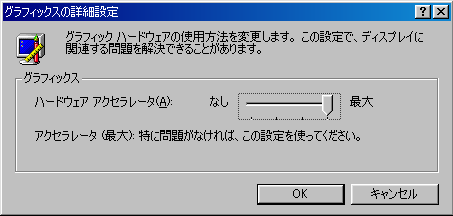
あとはここのハードウェアアクセラレータを一番左(なし)に変更してください。
これで改善されることもあります。
ただし、ある程度動作が重くなることがあります。
なのでもしこれで解決できなかった場合は必ず
アクセラレータレベルを『最大』に戻してあげてくださいね。
4)やっぱりDirectXが駄目になってる
画像を表示させる時にBM98ではDirectXの機能を使用します。
なのでDirectXがおかしくなっているとBM98にも影響がでるかもしれません。
というわけでDirectXを入れなおしてみましょう。
DirectXをダウンロードしてきた方はそれを起動、
雑誌からインストールした方はもう一度同じ操作でインストールしてください。
それで再インストールを選べばOK。
そこそこ新しいメーカー製のパソコンを使っている方は
最初から新しいDirectXが入っているのでDirectXを持っていない場合があります。
DirectXを持っていない場合はダウンロードしてきましょう。
DirectXは多分ここから→http://www.microsoft.com/japan/
必ず『DirectX診断ツール』で自分のパソコンに入っているDirectXのバージョンを確認して
同じバージョンのものを入れましょうね。
5)最新のドライバを……
古いパソコンだとよく標準だとDirectX7以上に対応していなかったりします。
そういう場合は各メーカーのホームページに行って最新のドライバを貰ってきましょう。
そしてそのメーカーの指示通りに入れてみましょう(メーカー毎に若干やり方が異なります)。
相当対応の悪い会社でなければ各ページで説明してあるはずです。
6)ノートパソコン使ってるんですが画面が小さいんですよ。何とかなりませんか?
これは今のところ解決策は無いと思われます。
一応プレイは出来るはずなので……。
7)それでも画面が黒い。オブジェとか降ってこない。
skinが存在していない可能性があります。
きちんと本体を本家サイトで落としましたか?
またこの上に書いてあることも試してみましょう。
こんなところ。
質問は最低でもこれだけは試してから。
目次に戻る